SMART Notebook 10 pro operaèní systémy Windows
Pomocí režimu průhledného pozadí můžete zobrazit pracovní plochu a okna za oknem SMART Notebook a pokračovat v práci s otevřeným, průhledným souborem. Na průhlednou stránku můžete kreslit digitálním inkoustem a uložit své poznámky do souboru. Můžete rovněž zobrazit měřicí nástroje, digitalizovat obrazovku a atd. Pokud oblast obrazovky neobsahuje žádné objekty SMART Notebook, můžete vybírat a pracovat na pracovní ploše a s aplikacemi za oknem SMART Notebook.
Stiskněte Průhledné pozadí ![]() .
.
Pozadí interaktivní tabule se stane průhledným a zobrazí se tak pracovní plocha a aplikace za oknem SMART Notebook, ale všechny objekty na stránce .notebook zůstanou zobrazeny.
Záhlaví, panel nástrojů, hlavní panel a boční lišta zmizí a zobrazí se panel nástrojů Průhledné pozadí.
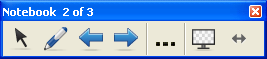
POZNÁMKA: Panel nástrojů ukazuje aktuální číslo stránky a celkový počet stránek v souboru.
|
Tlačítko |
Příkaz |
Činnost |
|
|
Vybrat |
Výběr objektů na aktuální stránce nebo práce s objekty pracovní plochy nebo aplikacemi, které nejsou zakryty objektem SMART Notebook. |
|
|
Pera |
Nakreslení objektu od ruky na aktuální stránku. |
|
|
Předchozí stránka |
Zobrazení předchozí stránky v aktuálním souboru. |
|
|
Další stránka |
Zobrazení další stránky v aktuálním souboru. |
|
|
Další možnosti |
Otevření nabídky možností včetně přidání stínování obrazovky, výběru různého digitálního inkoustu, výběru kreativního pera, přidávání rovných čar, přidávání obrazců atd. |
|
|
Ukončení režimu průhledného pozadí |
Návrat do standardního náhledu. |
|
|
Možnosti panelu nástrojů |
Zobrazení dalších tlačítek panelu nástrojů. |
Stiskněte Možnosti panelu nástrojů ![]() .
.
Panel nástrojů se rozšíří a bude obsahovat následující tlačítka.
|
Tlačítko |
Příkaz |
Činnost |
|
|
Vložit prázdnou stránku |
Vložení nové, prázdné stránky v aktuálním souboru. |
|
|
Zpět |
Vrácení zpět posledního kroku. |
|
|
Odstranit |
|
|
|
Smazat stránku |
Vymazaní digitálního inkoustu a odstranění všech objektů z interaktivní obrazovky. |
|
|
Panel nástrojů digitalizace obrazovky |
Otevření panelu nástrojů digitalizace obrazovky. |
|
|
Vložit pravítko |
Vložení pravítka na stránku. |
|
|
Vložit úhloměr |
Vložení úhloměru na stránku. |
|
|
Vložit trojúhelníkový úhloměr |
Vložení trojúhelníkového úhloměru na stránku. |
|
|
Vložit kružítko |
Vložení kružítka na stránku. |